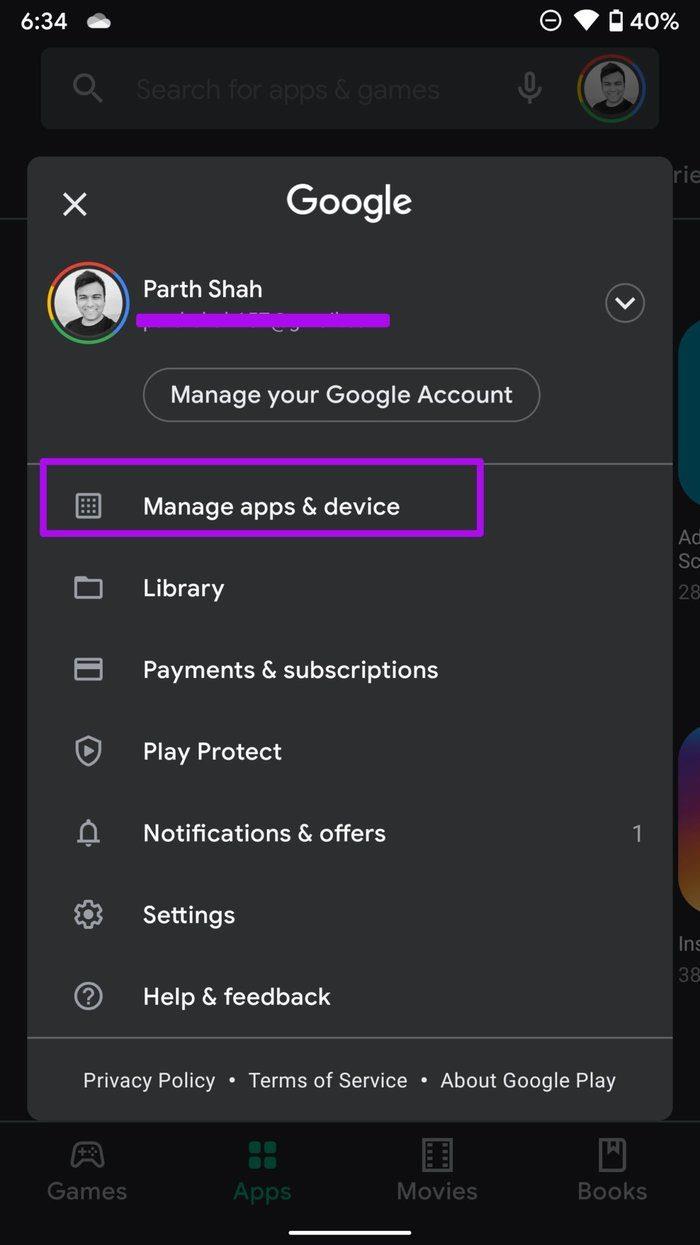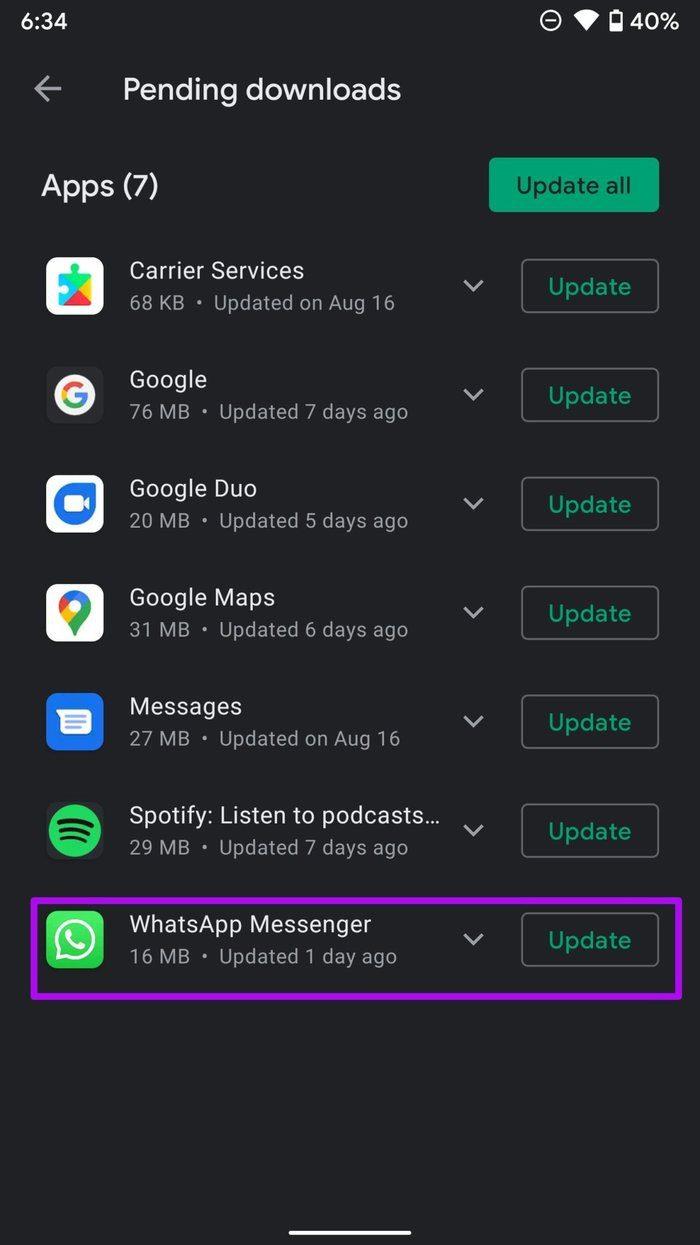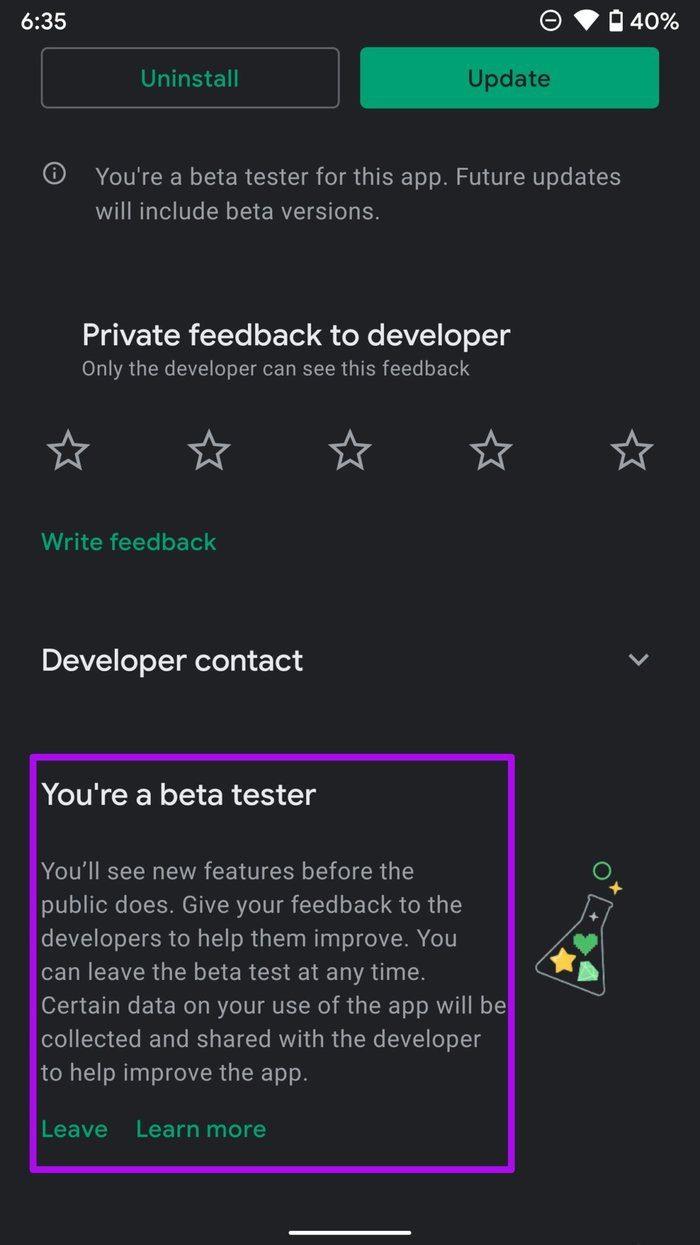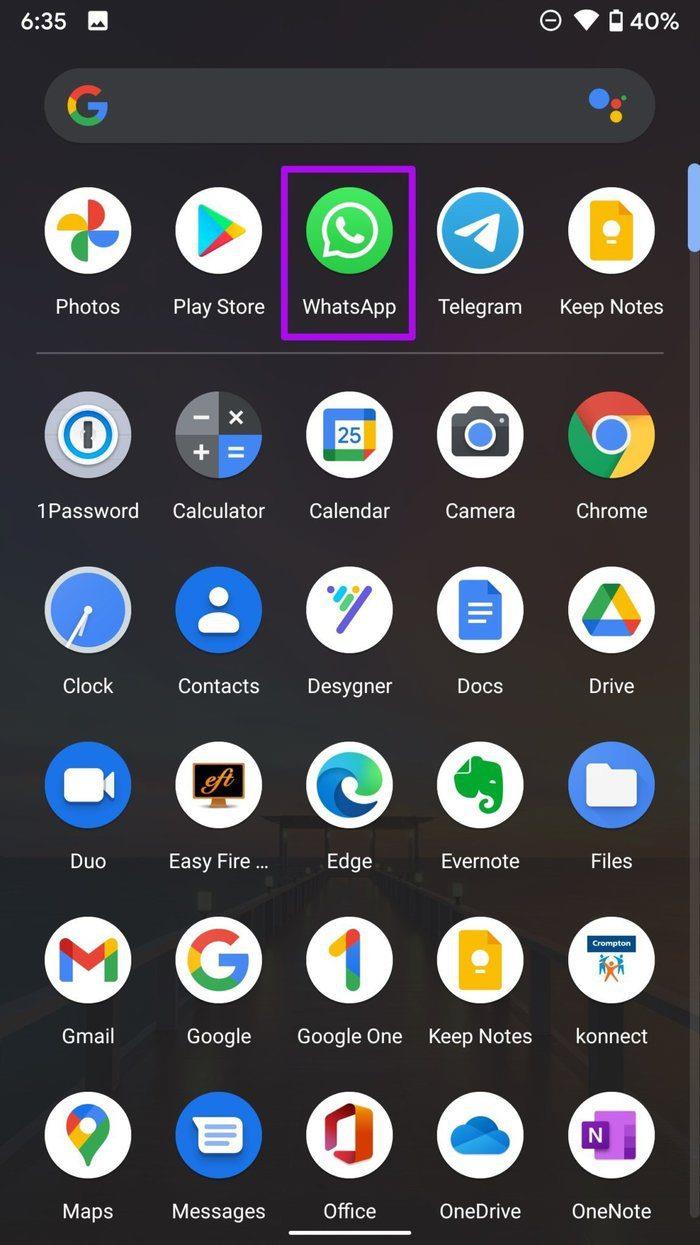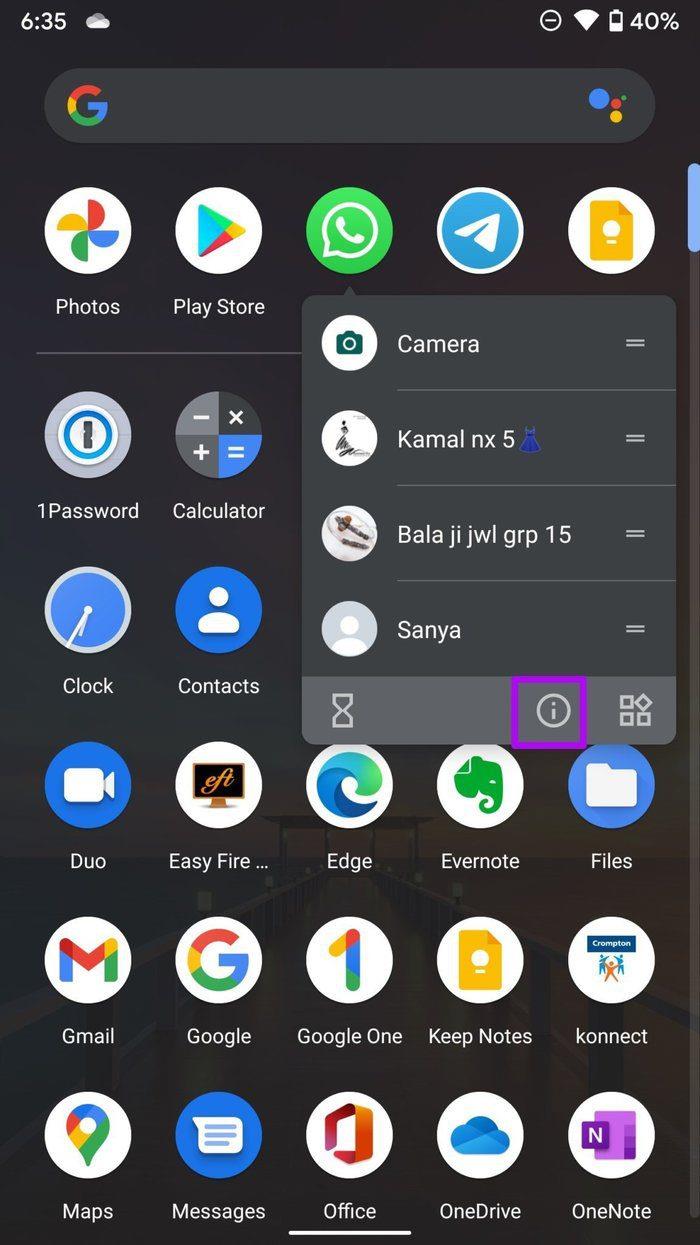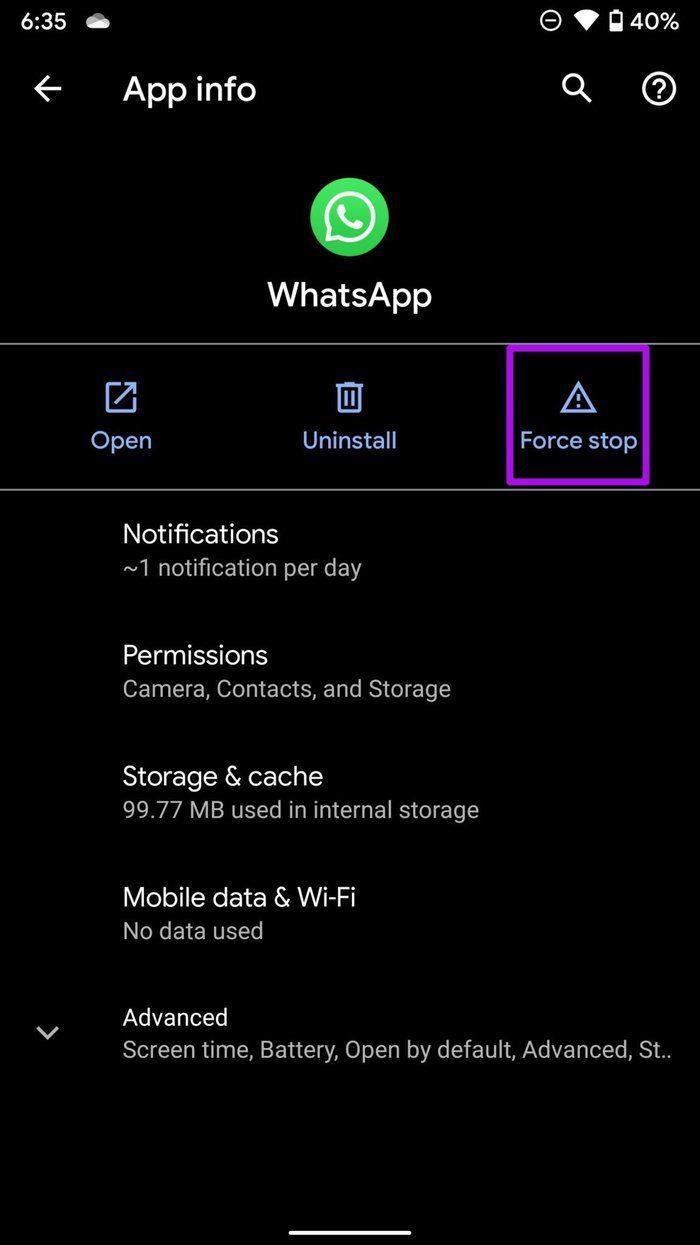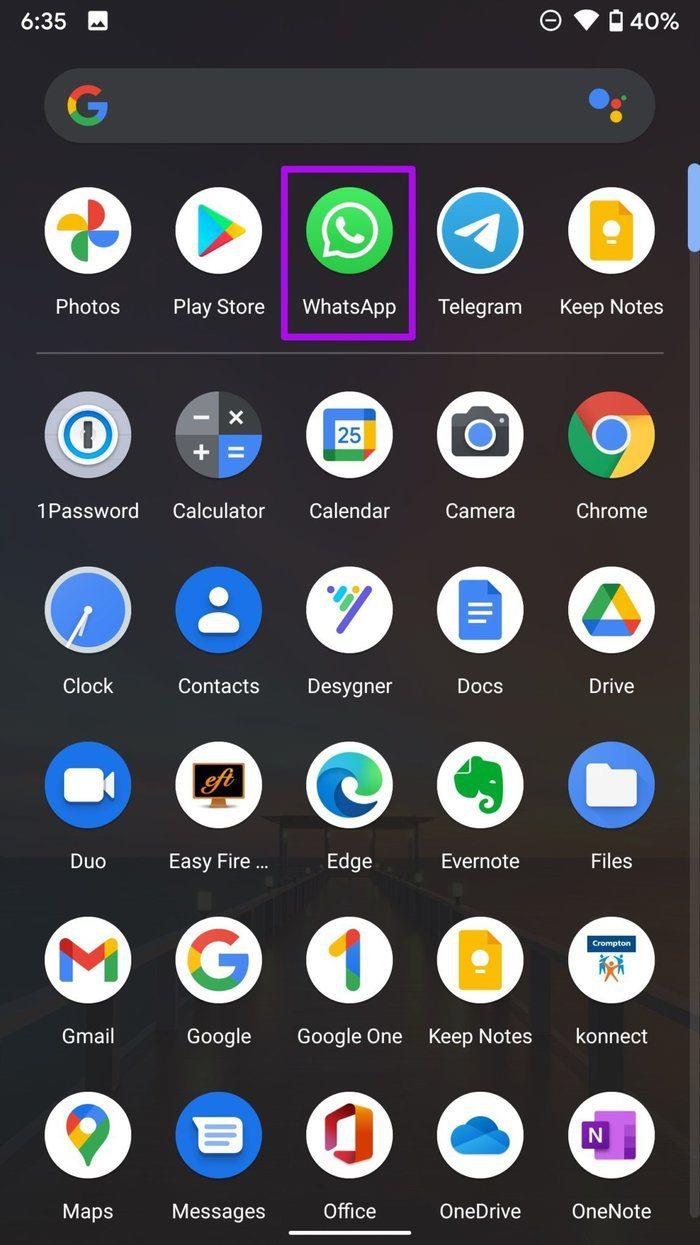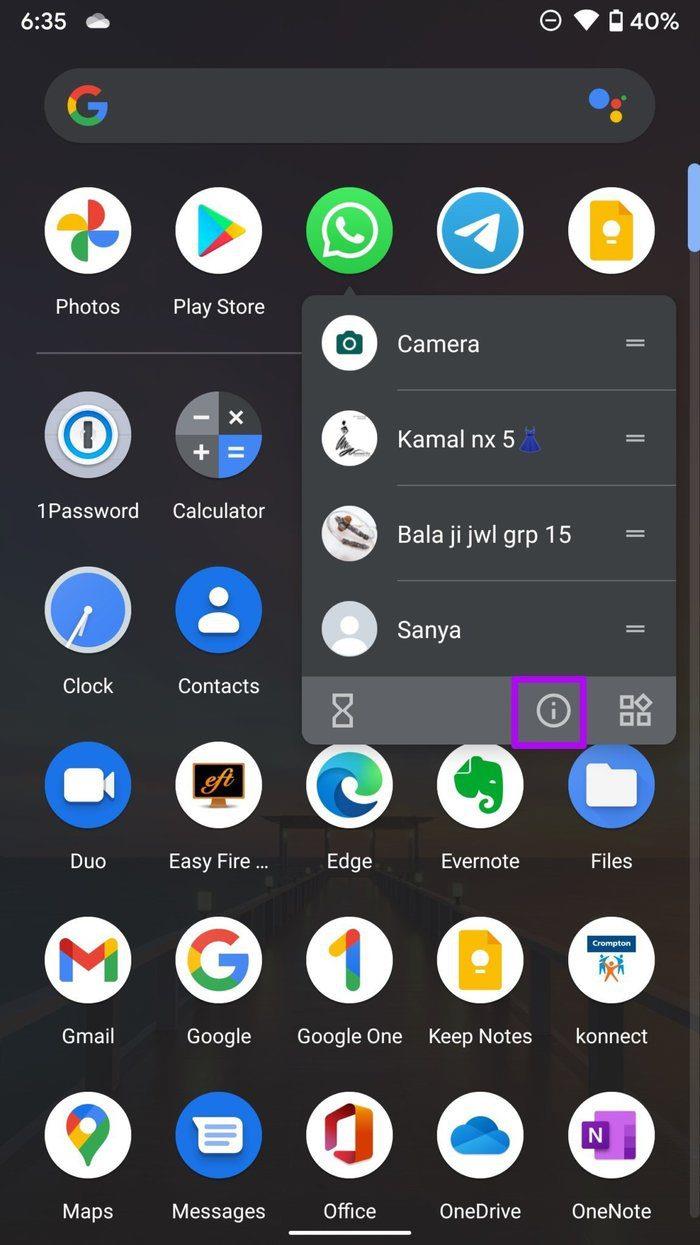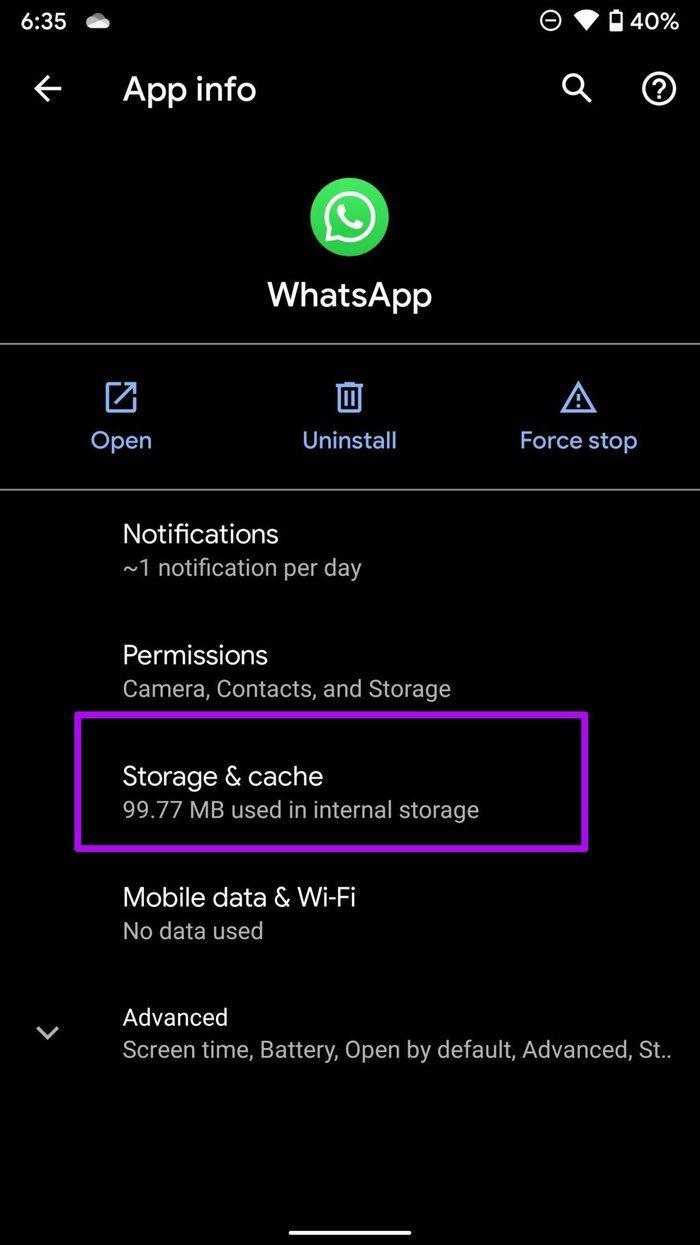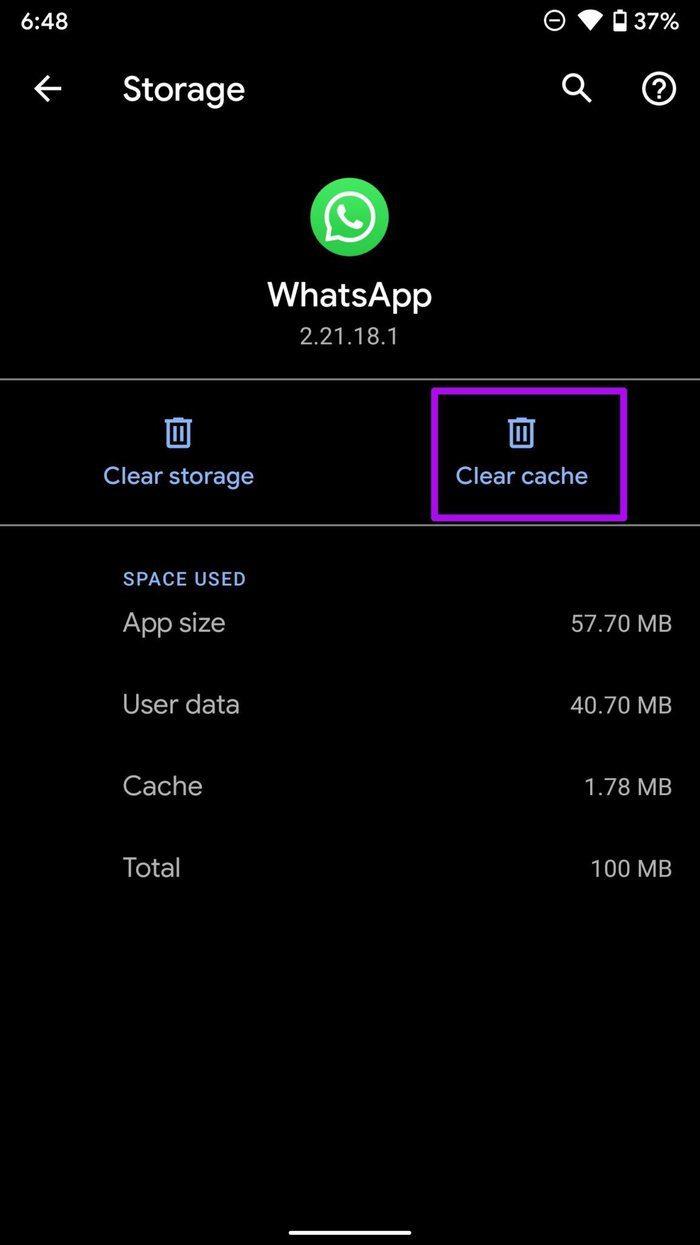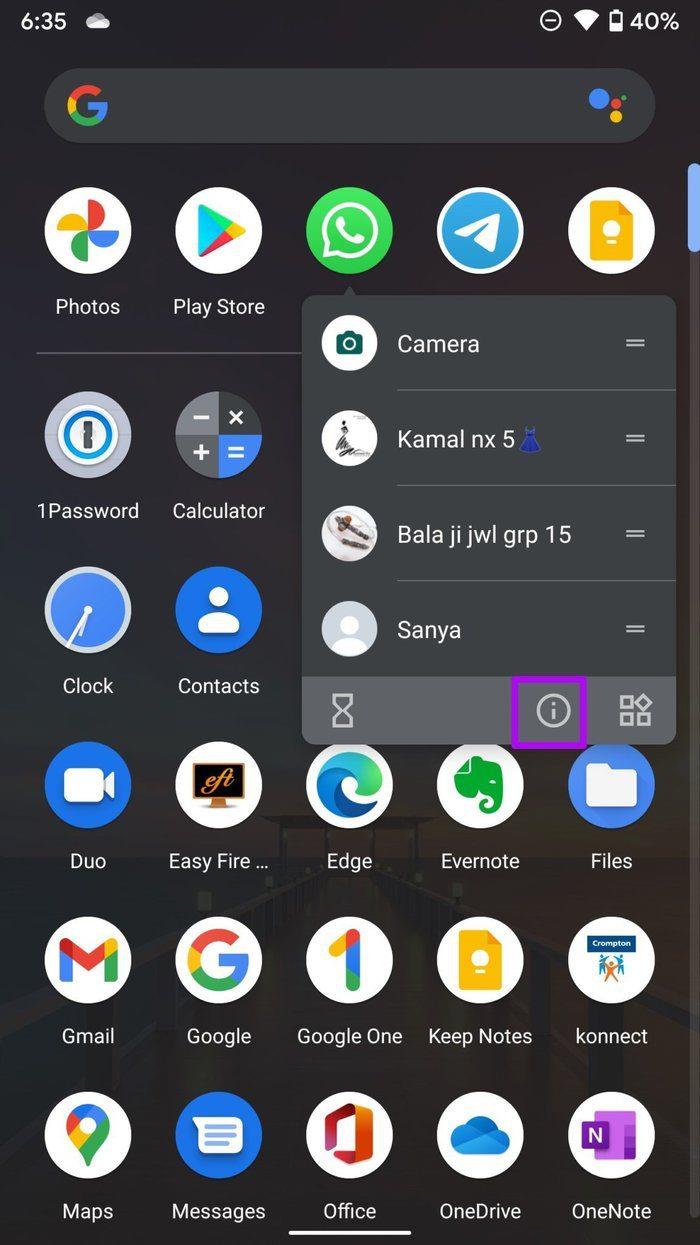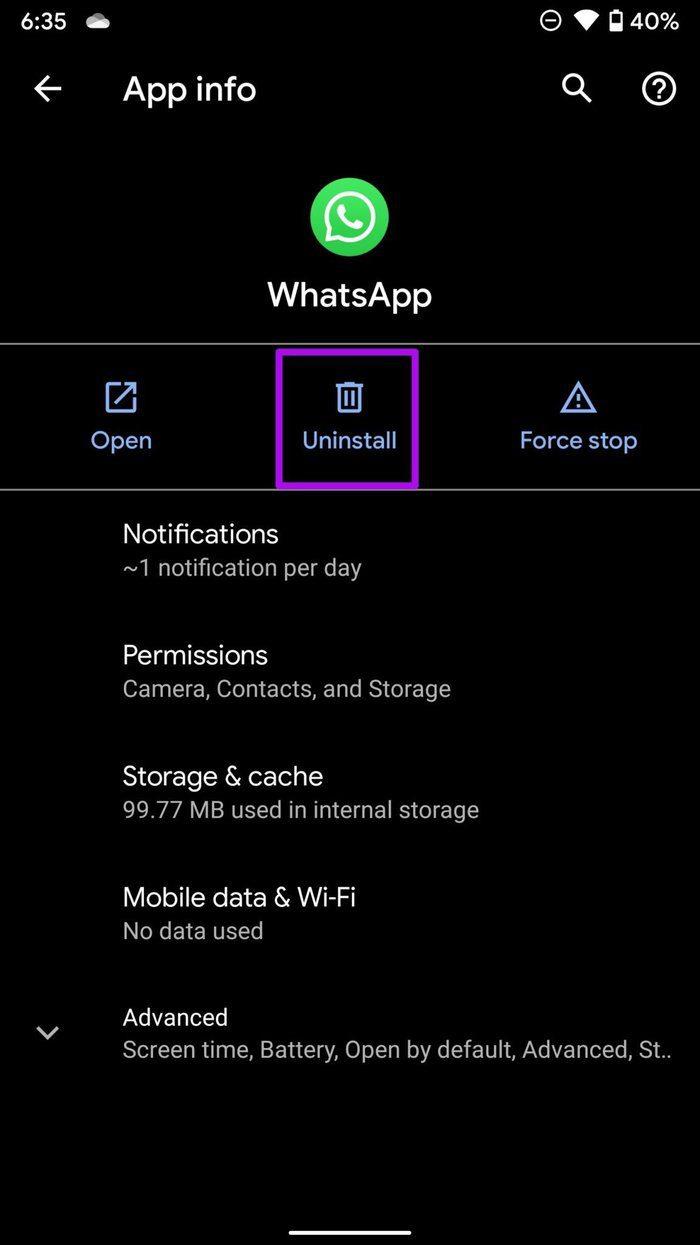استفاده از ویژگیهای جدید واتساپ تا زمانی که دیگر کار نکنند یا چیزهایی را در تلفن شما خراب کنند، سرگرمکننده است. این عملکردها ثبات برنامه را به خطر می اندازند. برخی از کاربران از رویارویی با مشکل بزرگنمایی دوربین شکایت دارند. در حالی که در هنگام اشتراک گذاری عکس ها ممکن است عجیب باشد، در اینجا نحوه رفع مشکل بزرگنمایی دوربین واتس اپ آورده شده است.

قبل از اینکه به سراغ شما برویم و مشکل بزرگنمایی دوربین را برای شما عیب یابی کنیم، بیایید بیاموزیم که دقیقاً مشکل بزرگنمایی دوربین در WhatsApp چیست.
مشکل بزرگنمایی دوربین در واتس اپ چیست
WhatsApp به شما امکان می دهد از دوربین برای ارسال تصاویر، اضافه کردن تصاویر به وضعیت WhatsApp و ضبط ویدیو بدون خروج از برنامه استفاده کنید.
با نسخه اخیر واتس اپ، واتس اپ شروع به نمایش یک رابط دوربین بزرگنمایی شده در هر زمان که کاربران سعی می کردند از دوربین داخلی برای ضبط و ارسال رسانه استفاده کنند. اگر سعی کنید عکسی بگیرید، روی یک عکس معمولی کلیک میکند، اما رابط کاربری بزرگنمایی شده است و گرفتن عکس بهتر را برای کاربران دشوار میکند.
این باگ در نسخه بتا واتس اپ در اندروید وجود داشت و اکنون در نسخه عمومی نیز وارد شده است. بیایید مشکل را حل کنیم.
1. اپلیکیشن WhatsApp را به روز کنید
واتس اپ از این موضوع آگاه است. این شرکت در حال کار بر روی رفع مشکل بزرگنمایی دوربین است. باید برنامه را از فروشگاه Google Play یا Apple App Store به آخرین نسخه به روز کنید.
از آنجایی که مشکل بیشتر در گوشی های اندرویدی مشهود است، بیایید روی آن تمرکز کنیم.
مرحله 1: فروشگاه Google Play را در تلفن Android خود باز کنید.
مرحله ۲: روی نماد نمایه در گوشه سمت راست بالا ضربه بزنید و Manage apps & devices را انتخاب کنید.
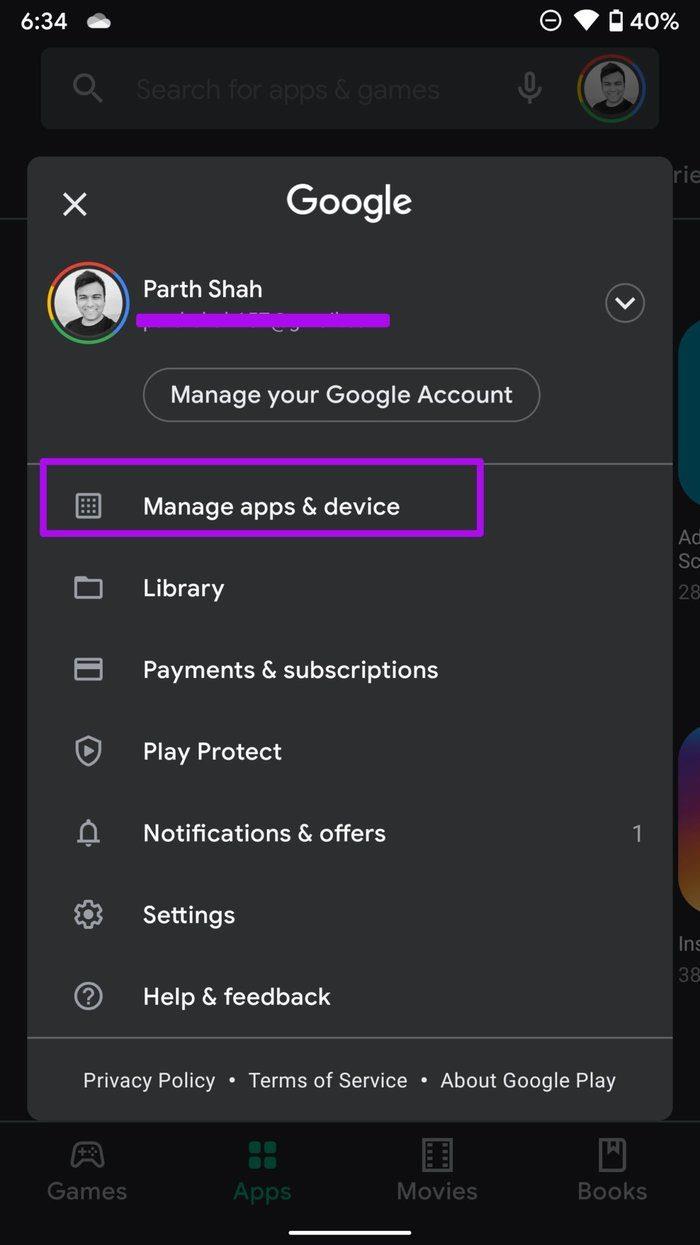
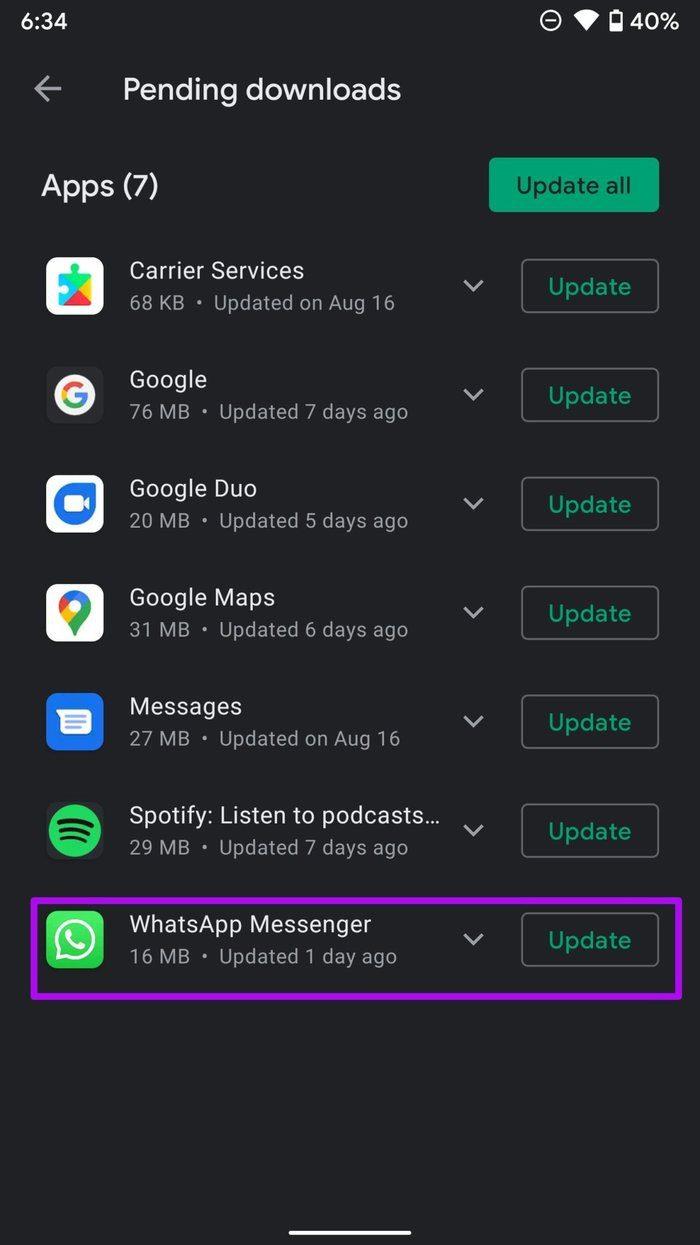
مرحله 3: WhatsApp را از منوی زیر به آخرین نسخه به روز کنید.
2. به واتساپ بتا بپیوندید
واتساپ یک برنامه بتا در اندروید ارائه میکند تا ویژگیها را قبل از عرضه به مشتریان آزمایش کند.
فروشگاه Google Play را باز کنید و WhatsApp را جستجو کنید. از صفحه اطلاعات برنامه، به واتساپ بتا میپیوندید/از گوشی خود خارج میشوید.
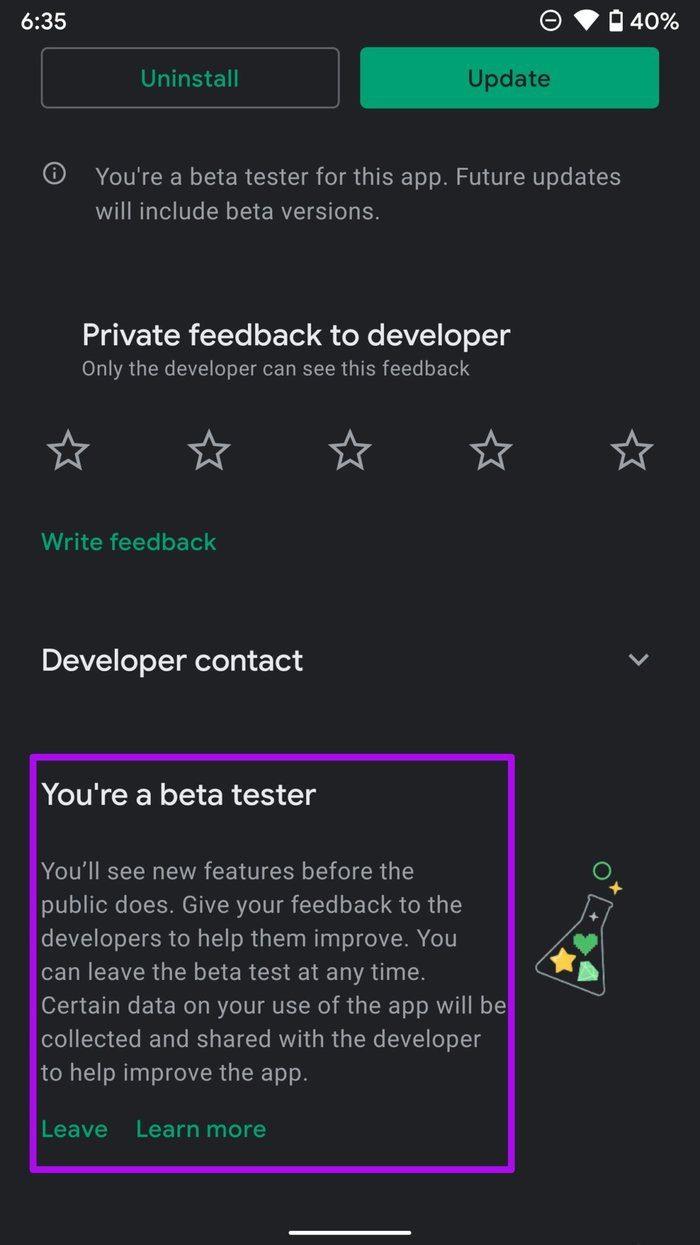
کمی به آن زمان بدهید و نسخه بتای جدید واتس اپ را برای آزمایش روی گوشی خود خواهید داشت. بعد از آن با مشکل بزرگنمایی دوربین WhatsApp مواجه نخواهید شد.
3. واتس اپ را اجباری متوقف کنید
در هر زمان، میتوانید واتساپ را به اجبار متوقف کنید و برنامه را دوباره باز کنید تا مشکلات سریع WhatsApp را برطرف کنید. در اینجا چگونه است.
مرحله 1: برنامه WhatsApp را به حداقل برسانید و منوی چند وظیفه ای را باز کنید.
مرحله 2: WhatsApp را از منوی چند وظیفه ای حذف کنید.
مرحله 3: کشوی برنامه را باز کنید و WhatsApp را پیدا کنید.
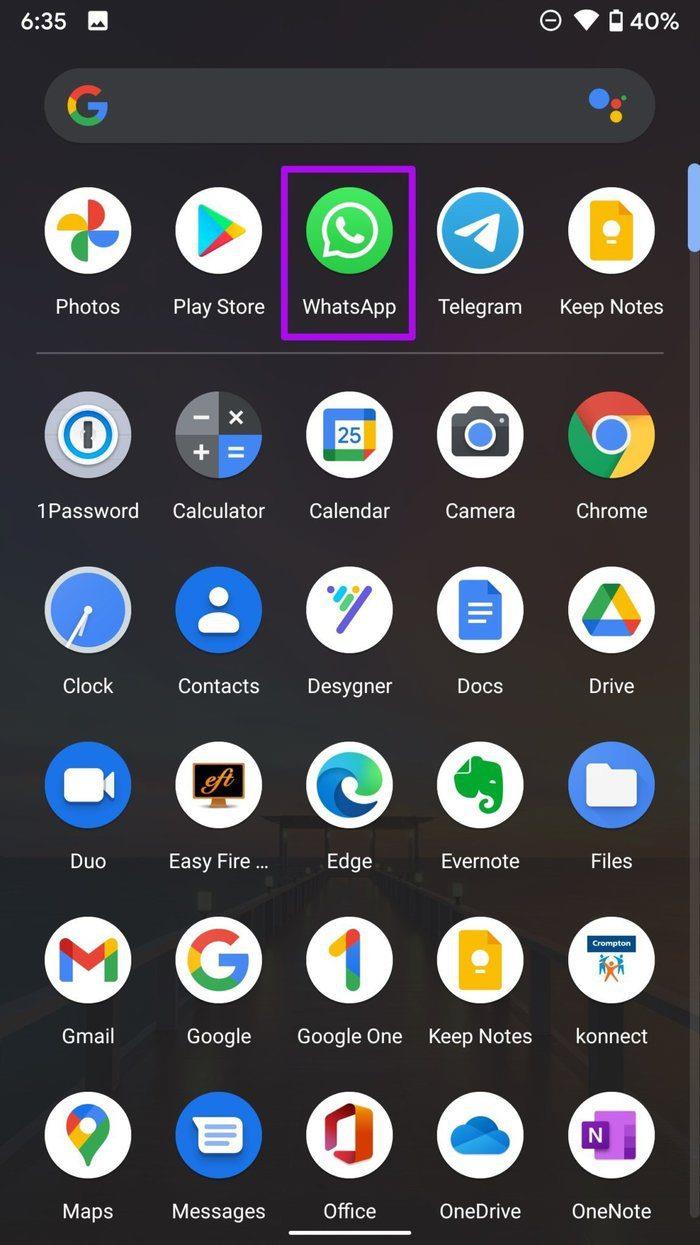
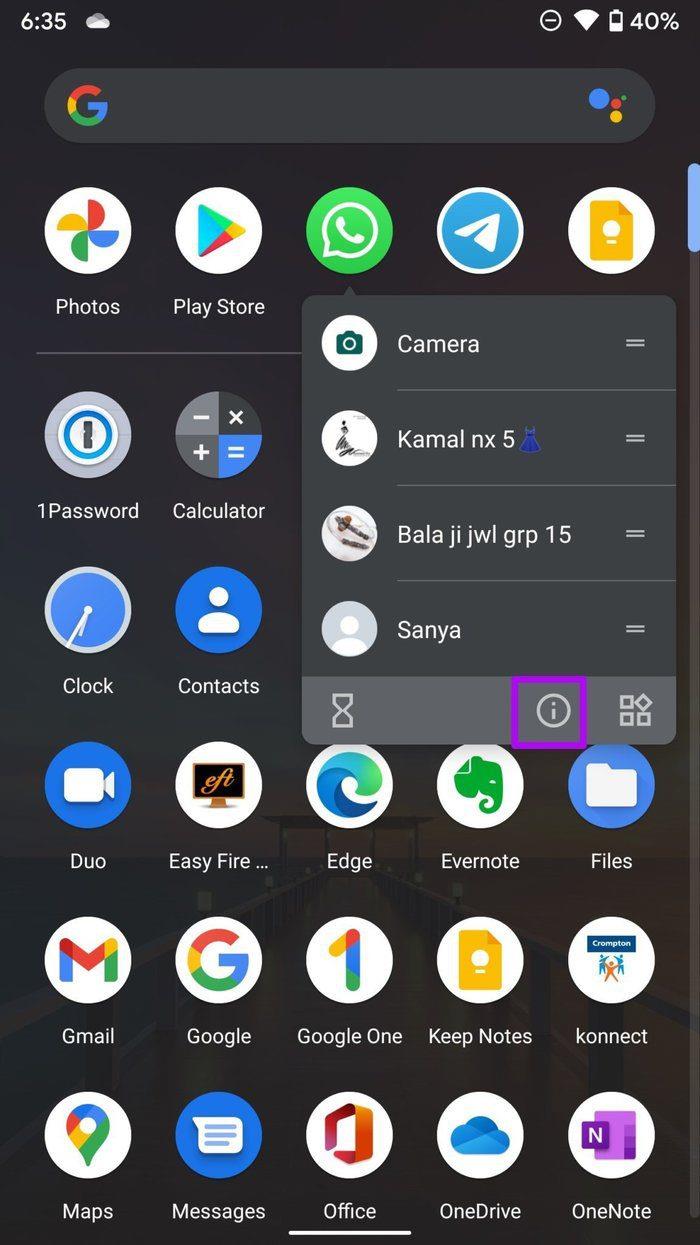
مرحله 4: روی WhatsApp ضربه طولانی بزنید و دکمه اطلاعات را انتخاب کنید.
مرحله 5: از منوی اطلاعات واتس اپ بر روی Force stop ضربه بزنید.
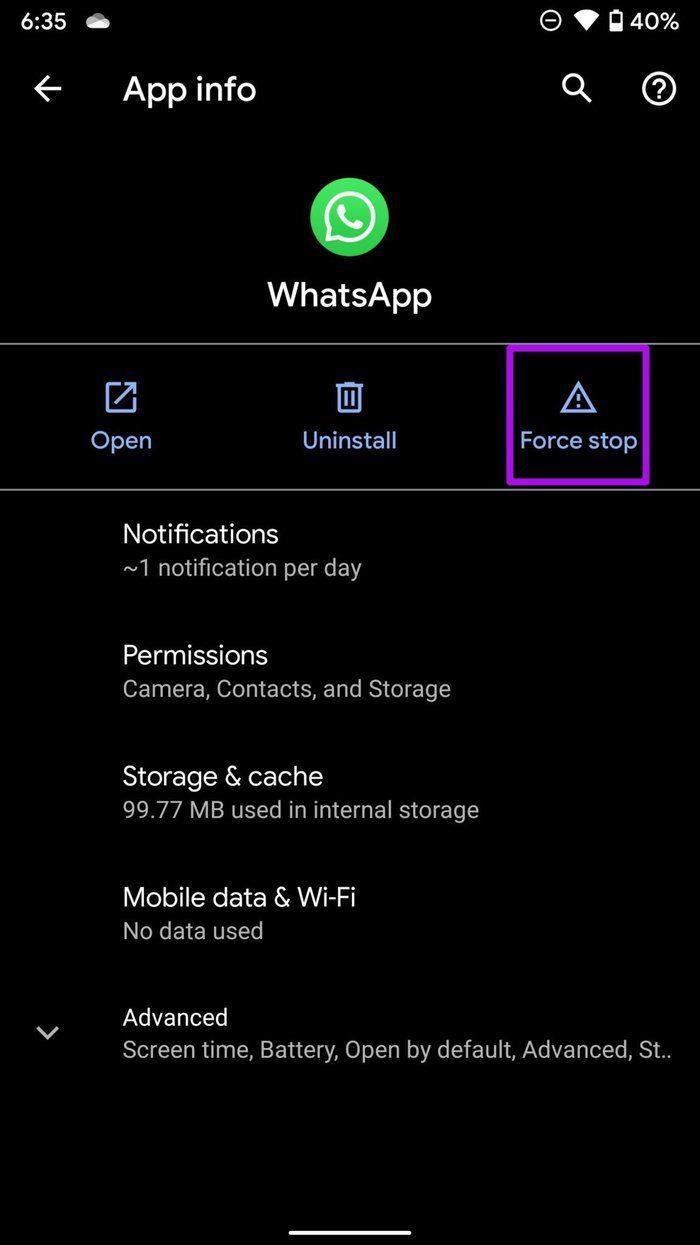
تمام فعالیت های WhatsApp را در پس زمینه به حالت تعلیق در می آورد. واتس اپ را دوباره باز کنید و مانند قبل از دوربین استفاده کنید.
4. کش واتساپ را پاک کنید
واتساپ حافظه پنهان را در پسزمینه جمعآوری میکند تا برخی کارها را در برنامه سریعتر کند. بارگیری بیش از حد چنین حافظه پنهان می تواند منجر به مشکلاتی مانند دانلود نشدن فایل های واتس اپ ، بزرگنمایی دوربین و غیره شود. در اینجا نحوه پاک کردن کش واتس اپ آورده شده است.
مرحله 1: کشوی برنامه را باز کنید و آیکون WhatsApp را به مدت طولانی فشار دهید.
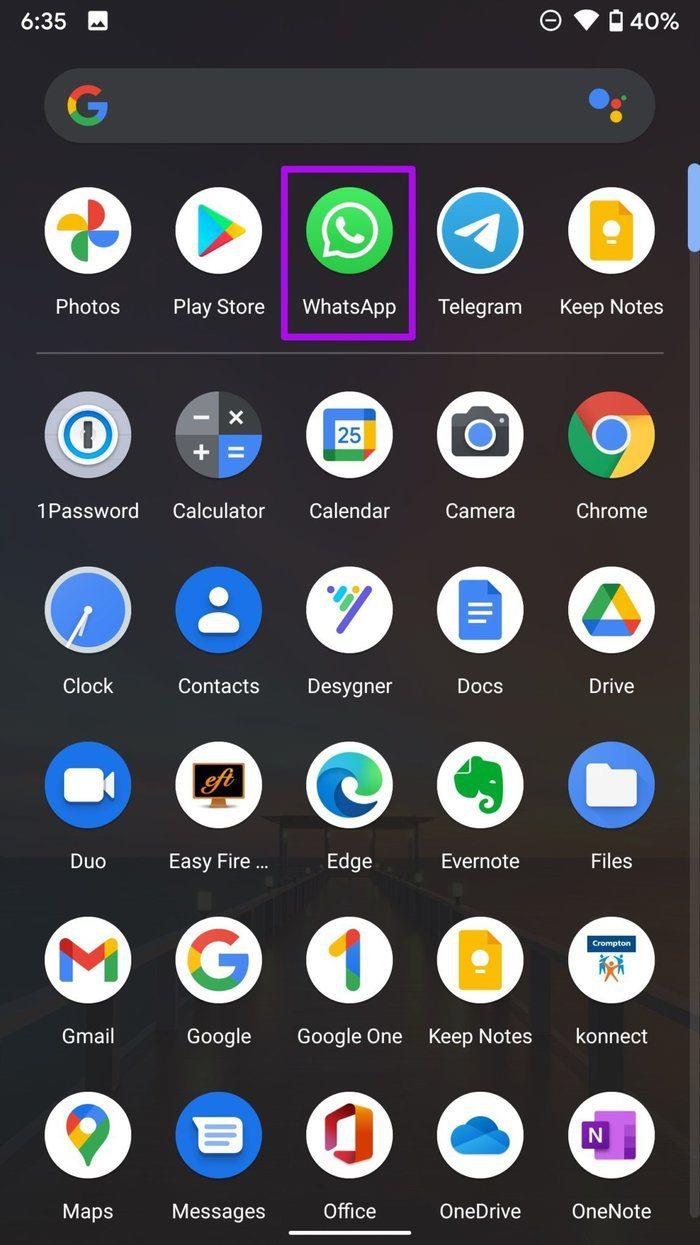
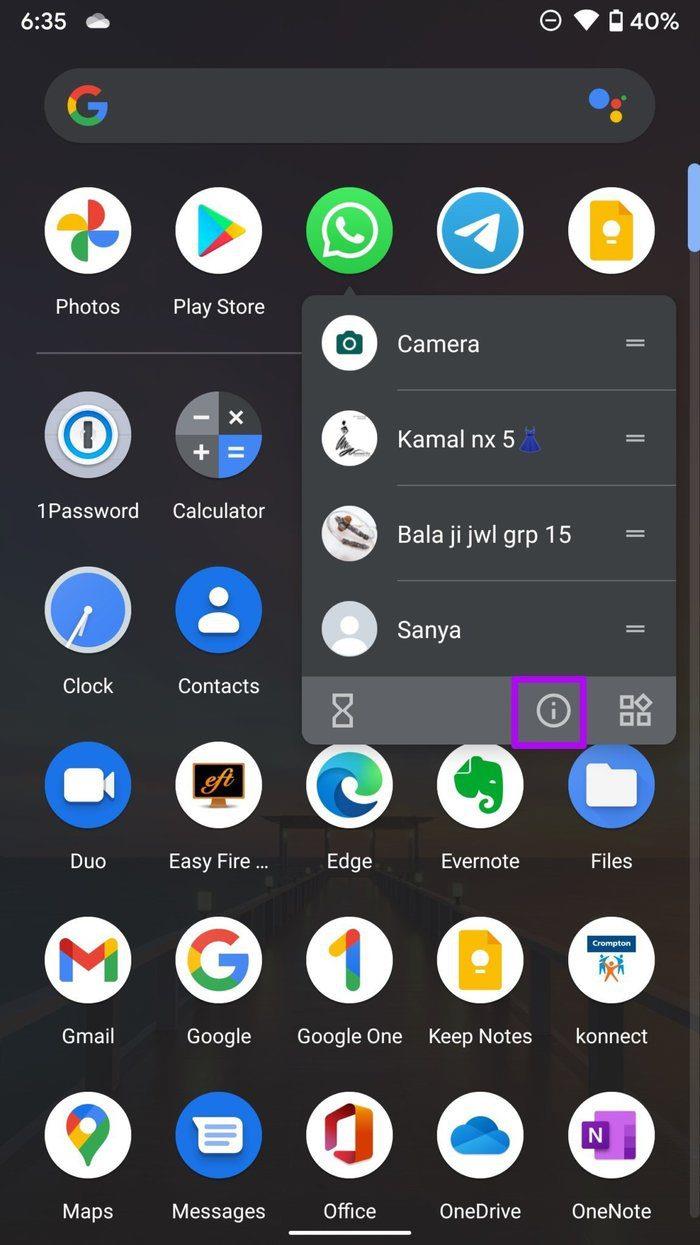
مرحله 2: Storage & cache را انتخاب کنید و کش را از منوی زیر پاک کنید.
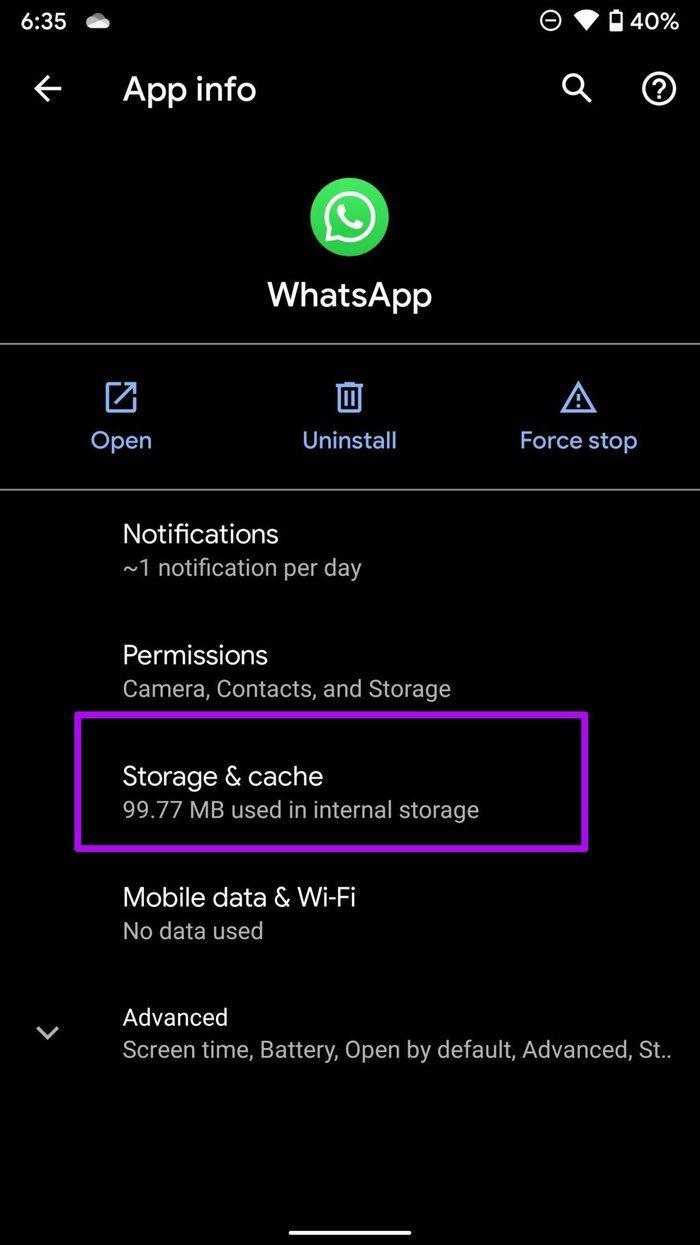
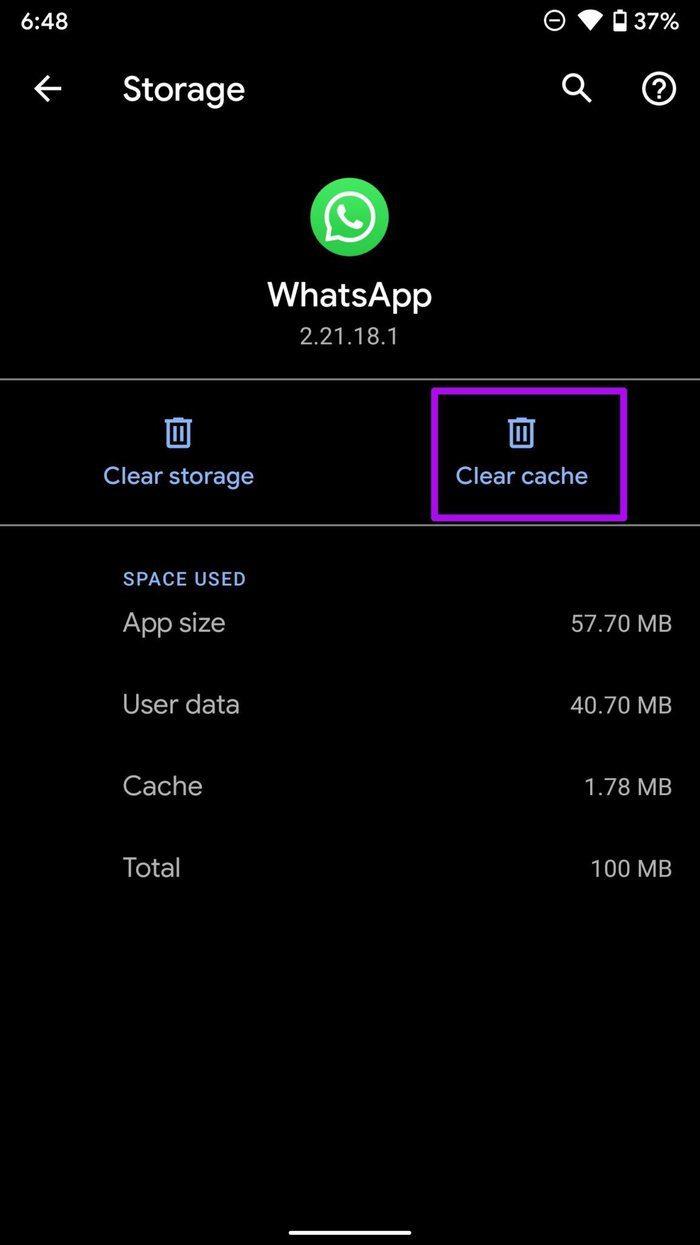
5. از دوربین تلفن استفاده کنید
اگر در حین استفاده از دوربین داخلی واتس اپ با مشکل بزرگنمایی دوربین مواجه شدید، باید دوربین گوشی را برای گرفتن عکس و فیلم انتخاب کنید.
میتوانید برنامه دوربین استوک را در تلفن Android خود باز کنید و عکسها یا ویدیوهایی را که میخواهید از طریق WhatsApp ارسال کنید، بگیرید.
WhatsApp را باز کنید و به مکالمه مربوطه بروید. عکس یا ویدیوی اخیرا گرفته شده را ضمیمه کنید و دکمه ارسال را بزنید.
6. واتس اپ را مجددا نصب کنید
قبل از انجام این ترفند برای رفع مشکل بزرگنمایی دوربین در واتس اپ، حتماً پشتیبان چت را انجام دهید.
WhatsApp را از منوی کشوی برنامه پیدا کنید و برای رفتن به منوی اطلاعات برنامه، نماد WhatsApp را طولانی فشار دهید. Uninstall را انتخاب کرده و تصمیم خود را تایید کنید.
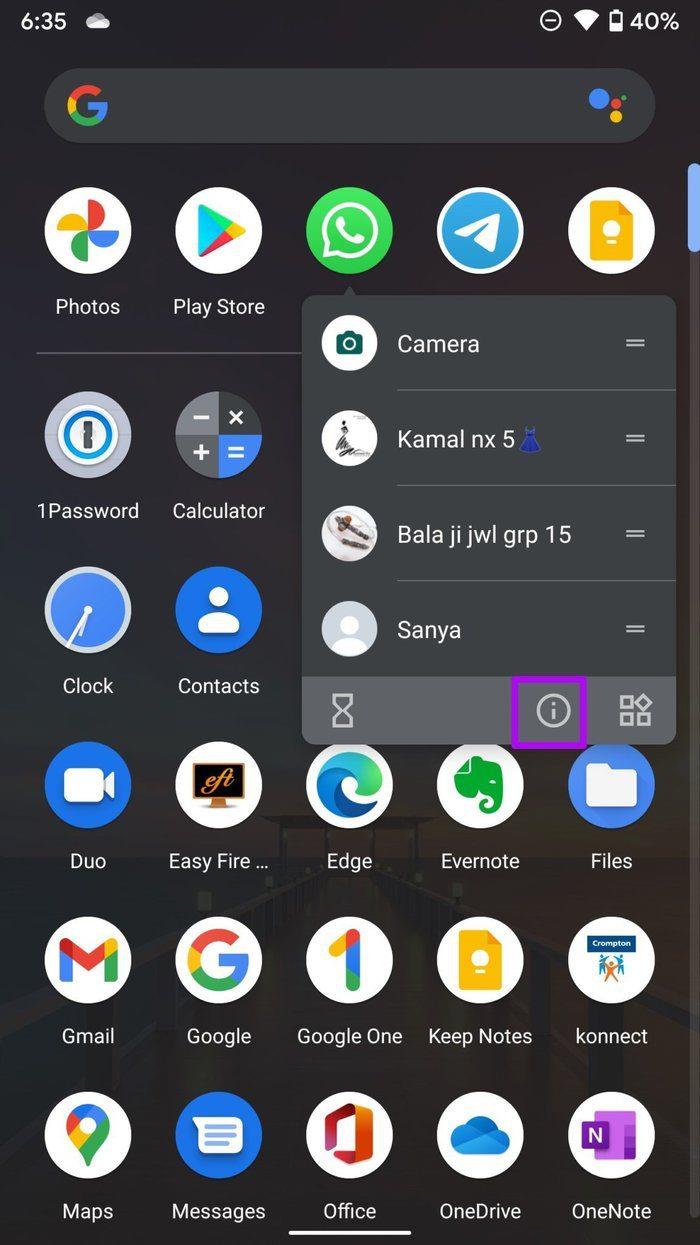
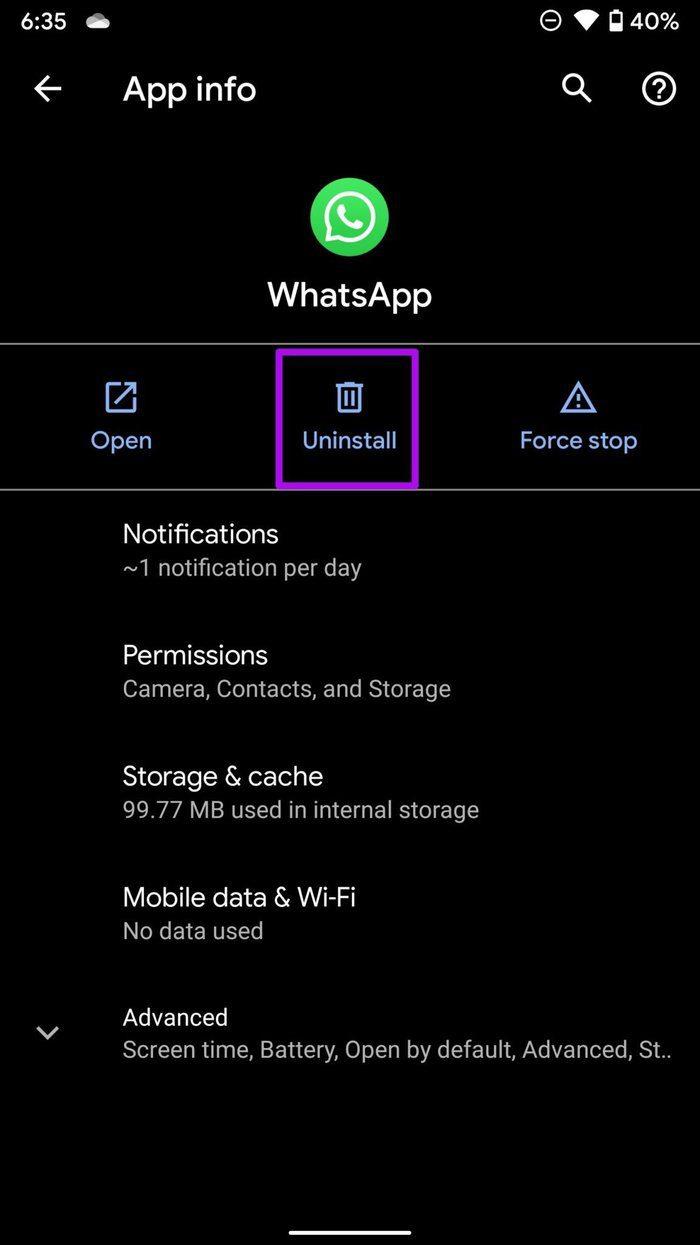
حالا به پلی استور بروید و اپلیکیشن WhatsApp را دانلود کنید. فایل پشتیبان را بازیابی کنید و از دوربین به طور معمول در WhatsApp استفاده کنید.
استفاده از دوربین را در واتس اپ شروع کنید
دوربین پیش فرض نقشی حیاتی در تجربه واتس اپ ایفا می کند. اگر با دوربین بزرگنمایی شده روبرو هستید، از مراحل بالا استفاده کنید و مانند قبل از WhatsApp استفاده کنید. کدام ترفند برای شما مفید بود؟ یافته های خود را در بخش نظرات زیر برای خوانندگان ما به اشتراک بگذارید.